تصویر شاخص یا برجسته یک ویژگی از قالب های وردپرس است که به شما اجازه می دهد یک تصویر را با پست وبلاگ یا مقاله خود پیوند دهید. با توجه به موضوع شما، این تصویر پس از استفاده در ویجت صفحه اصلی، آرشیو یا نوار کناری استفاده می شود.
اگر فراموش کنید یک تصویر شاخص برای یک مقاله اضافه کنید و مقاله شما بدون تصویر شاخص نشان داده شود در واقع به نوعی مقاله شما با شکست روبه رو می شود.با اضافه کردن یک تصویر شاخص در مقاله خود مطمئن خواهید بود که تمام مقالات شما در دید کاربران قرار دارد. راه دیگر استفاده از افزونه مورد نیاز تصویری است. این امر باعث می شود که همه نویسندگان قبل از انتشار، تصویر برجسته ای را برای مقالات خود اضافه کنند.
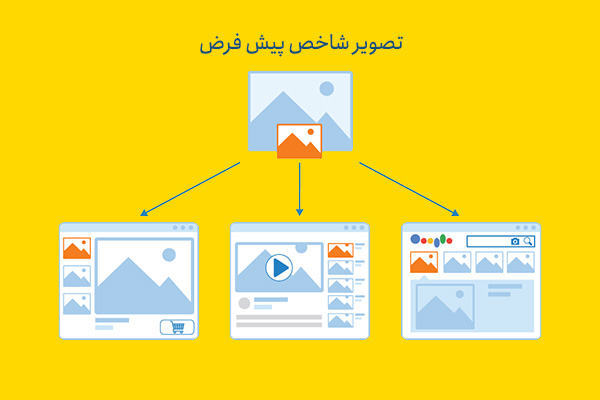
حال بیایید نگاهی به چگونگی تنظیم یک تصویر پیش فرض برای تصاویر شاخص در وردپرس بیاندازیم. در این مقاله سه روش برای تنظیم تصویر پیش فرض برای تصویر شاخص در وردپرس به شما معرفی می کنیم.
این روش آسان تر است و برای همه کاربران توصیه می شود. اولین چیزی که باید انجام دهید این است که پلاگین Default Featured Image را نصب و فعال کنید.
پس از فعال سازی، شما باید از تنظیمات صفحه رسانه برای تنظیم پلاگین اقدام نمایید.
در این صفحه، شما باید بر روی دکمه « انتخاب تصویر پیش فرض » کلیک کنید تا تصویر را که می خواهید به عنوان تصویر بند انگشتی پست خود جایگزین کنید آپلود کنید یا آن را انتخاب کنید.
پس از انتخاب تصویر برجسته خود، فراموش نکنید دکمه ذخیره را کلیک کنید.
اکنون می توانید از وبسایت خود دیدن کنید تا آن را در عمل مشاهده کنید. افزونه به طور خودکار شروع به نشان دادن تصویر پیش فرض خواهد کرد.
این روش نیاز به اضافه کردن کد به فایل های قالب وردپرس شما دارد.
اول، شما نیاز به ایجاد یک تصویر که می خواهید به عنوان تصویر پیش فرض استفاده کنید دارید. بعد، شما باید آن را در پوشه تصاویر قالب خود با استفاده از یک سرویس گیرنده FTP آپلود کنید.
پوشه تصاویر قالب شما در داخل / wp-content / themes / your-theme / folder واقع شده است. اگر پوشه تصاویر را نداشته باشد، باید آن را ایجاد کنید.
بعد از اینکه تصویر را به وبسایتتان آپلود کردید، گام بعدی این است که وردپرس این تصویر را جستجو می کند که وقتی یک مقاله یا پست تصویر کوچک یا تصویر شاخص خود را نداشت آن را جایگزین کند و بع عنوان پیش فرض قرار دهد.
قالب وردپرس شما تصاویر شاخص پست ها را در مکان های مختلف نمایش می دهد. شما باید تابع
<?php the_post_thumbnail () ?>
را در فایل های قالب مورد نظر جستجو کنید. به طور معمول، شما آن را در archive.php، single.php یا قالب های محتوایی پیدا خواهید کرد.
بعد، شما باید کد زیر را در جایی که می خواهید تصویر بند انگشتی پست نمایش داده شود اضافه کنید.
<?php if ( has_post_thumbnail() ) { the_post_thumbnail(); } else { ?> <img src=”<?php bloginfo(‘template_directory’); ?>/images/default-image.jpg” alt=”<?php the_title(); ?>” /> <?php } ?>
فراموش نکنید که نام تصویر خود را جایگزین default-image.jpg کنید.
شما هم اکنون می توانید وب سایت خود را ببینید تا آن را در عمل ببینید.
این روش همچنین نیاز به اضافه کردن کد به فایل های قالب وردپرس شما دارد.
اول، شما باید این کد را به فایل functions.php یا یک افزونه خاص سایت اضافه کنید.
<?php //function to call first uploaded image in functions file function main_image() { $files = get_children(‘post_parent=’.get_the_ID().’&post_type=attachment &post_mime_type=image&order=desc’); if($files) : $keys = array_reverse(array_keys($files)); $j=0; $num = $keys[$j]; $image=wp_get_attachment_image($num, ‘large’, true); $imagepieces = explode(‘”‘, $image); $imagepath = $imagepieces[1]; $main=wp_get_attachment_url($num); $template=get_template_directory(); $the_title=get_the_title(); print “<img src=’$main’ alt=’$the_title’ class=’frame’ />”; endif; } ?>
این کد به سادگی اولین تصویر اضافه شده به یک مقاله را به عنوان تصویر شاخص نمایش می دهد. حالا ما باید این خروجی را در قالب خود نمایش دهیم.
برای انجام این کار، شما نیاز به ویرایش فایل های قالب وردپرس که در آن تابع post_thumbnail ()؛ استفاده می شود دارید. آن را با کد زیر جایگزین کنید.
<?php if ( (function_exists(‘has_post_thumbnail’)) && (has_post_thumbnail()) ) { echo get_the_post_thumbnail($post->ID); } else { echo main_image(); } ?>
اکنون می توانید از وبسایت خود دیدن کنید تا آن را در عمل مشاهده کنید.
ما امیدواریم که این مقاله به شما کمک کرده باشد تا بتوانید تصاویر پیش فرض را برای تصویر شاخص وردپرس تنظیم کنید. اگر سوالی یا مشکلی در این رابطه داشتید در نظرات همین بخش مطرح کنید.